Шаг 1: Завершить все запущенные программы
Перед перезагрузкой убедитесь, что все важные файлы сохранены. Закройте открытые приложения и отключите работающие процессы. Это снизит риск потери данных и гарантирует стабильность операции.
Шаг 2: Используйте стандартную перезагрузку через меню Windows
Нажмите кнопку Пуск в левом нижнем углу экрана, выберите Питание и нажмите Перезагрузка. Этот способ подходит для большинства ситуаций и позволяет системе самостоятельно завершить все процессы.
Шаг 3: Принудительная перезагрузка при зависании системы
Если ноутбук не реагирует, удерживайте кнопку питания более 10 секунд. После этого устройство полностью выключится. Ждите несколько секунд, затем снова нажмите кнопку питания для включения.
Важно
Используйте принудительную перезагрузку только в случае полной остановки системы. Постоянное принудительное отключение может привести к повреждению данных или оборудования.
Шаг 4: Выполнение полного сброса питания
- Выключите ноутбук, удерживая кнопку питания.
- Отключите питание и аккумулятор (если есть возможность).
- Нажатие и удержание кнопки питания в течение 30 секунд позволяет разрядить остаточный заряд.
- Подсоедините питание или вставьте аккумулятор и включите устройство.
Дополнительные советы
- Обновите драйверы и BIOS через официальный сайт Lenovo – это поможет устранить причины зависаний и нестабильной работы системы.
- Периодически очищайте систему от ненужных файлов и проводите диагностику жесткого диска и оперативной памяти.
- Если проблема повторяется, выполните восстановление системы до предыдущего стабильного состояния или обратитесь в сервисный центр.





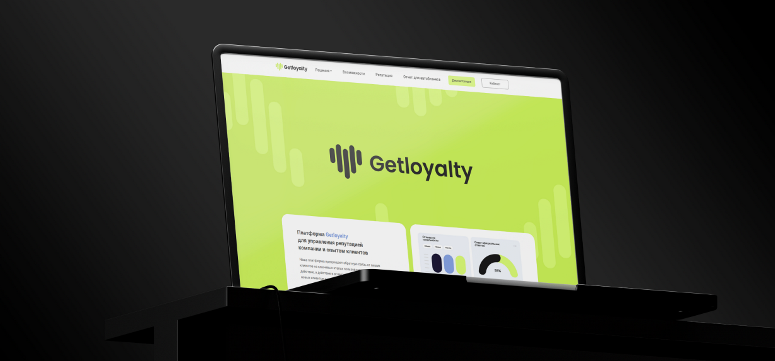




Оставить комментарий.